来源:小编 更新:2025-05-22 03:57:50
用手机看
亲爱的手机控们,你是否曾在某个瞬间,对手机上的鸿蒙OS系统产生了厌倦,想要回到熟悉的安卓世界呢?别担心,今天就来手把手教你如何将鸿蒙OS系统换回安卓系统,让你的手机瞬间回到初恋的感觉!

在开始这场穿越之旅之前,你得做好充分的准备哦。首先,你得确认你的手机是华为官方版本,并且是HarmonyOS 2版本。如果不是,那么在尝试换回安卓系统之前,请先备份重要数据,前往华为客户服务中心恢复系统。
接下来,别忘了给你的手机充上电,电量最好保持在50%以上,以免中途断电,那就尴尬了。还有,如果你的手机曾经被解锁或者root过,那可得先备份好重要数据,毕竟回退操作可是会擦除所有数据的哦。

1. 连接助手,备份数据:首先,你得把华为手机助手升级到最新版本,然后用USB线将手机和电脑连接起来。在手机上进入USB设置,选择传输文件,输入验证码,连接成功后,备份好你的数据。
2. 下载固件包,准备升级:接下来,你得去华为官网下载对应型号的安卓系统固件包,然后把它复制到手机的存储器中。
3. 手动更新,切换版本:进入手机设置,找到系统更新选项,点击手动更新。选择本地更新,找到并选择你刚才复制的安卓系统固件包。
4. 切换到其他版本,恢复出厂:在电脑端的华为手机助手里,选择打开桌面上的华为手机助手,然后点击系统更新进行跳转。这时候,你会看到已经安装了鸿蒙系统,点击一下切换到其他版本,然后点击恢复。
5. 等待重启,完成穿越:完成上述操作后,系统会自动重启。耐心等待10分钟左右,当你看到手机桌面显示EMUI默认主题时,恭喜你,你已经成功穿越回安卓系统啦!
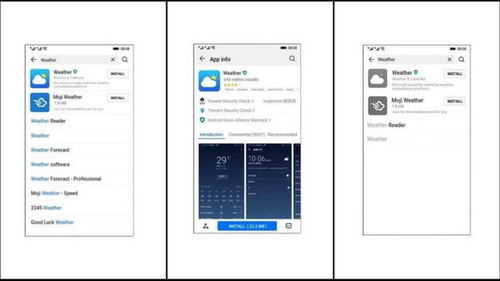
穿越成功后,别忘了恢复你的数据。在电脑端打开华为手机助手,选择备份与恢复选项,然后点击恢复按钮,将备份的数据恢复至手机。
1. 确保手机电量充足:在操作过程中,手机电量最好保持在50%以上,以免中途断电。
2. 关闭手机找回功能:为了确保恢复过程中不会出现意外,记得关闭手机找回功能哦。
3. 备份重要数据:在操作之前,一定要将所有重要数据备份至PC或云端,以免造成数据丢失。
4. 升级华为手机助手:在电脑端打开华为手机助手,点击左下角版本号的位置,将华为手机助手升级到最新版本。
5. 选择官方版本:确保你的手机是华为官方版本,并且是HarmonyOS 2版本。
通过以上步骤,你就可以轻松地将鸿蒙OS系统换回安卓系统,让你的手机焕发新生。不过,在操作过程中,一定要仔细阅读每一步的提示,确保操作正确。如果你在操作过程中遇到任何问题,可以随时联系华为客服或售后服务中心寻求帮助。祝你在穿越之旅中一切顺利!